系统之家装机大师 V1.5.5.1336 官方版
系统之家装机大师是专为小白用户打造的装机工具,操作简单,适合32位和64位的电脑安装使用,支持备份或还原文件,也能通过系统之家装机大师,制作U盘启动盘,智能检测当前配置信息,选择最佳的安装方式,无广告,请大家放心使用。


时间:2022-01-17 10:11:59
发布者:nana
来源:当客下载站
如何制作Win7 U盘启动盘?近期有部分用户想要制作Win7 U盘启动盘,但是不知道具体的操作方法,致使无从下手,对此今天小编精心整理了详细的Win7 U盘启动盘的制作方法分享给大家,我们一起来看看吧。
1、安装口袋U盘专业版一键制作工具,这里不再介绍安装步骤。请在官网查看,而且都是下一步很简单。
2、安装完成后双击运行口袋U盘专业版一键制作工具。
3、插入U盘,口袋U盘专业版一键制作工具能识别到U盘。
4、双击运行下载好的 “口袋U盘UEFI版WinPE启动制作工具V3.0” ,开始制作U盘。单击界面上方的“ISO模式"选项。在“ISO模式”界面下方找到“选择ISO”,设置好ISO路径,如图1所示:
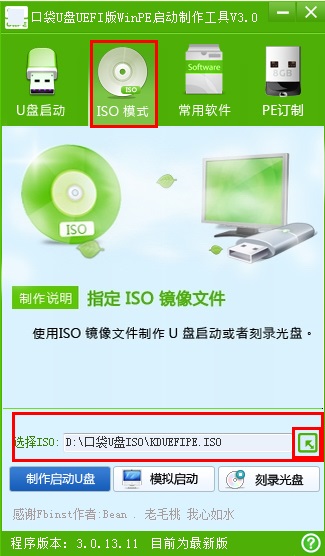
5、点击“制作启动U盘”,会跳出“写入硬盘映像”的界面,如图2所示:
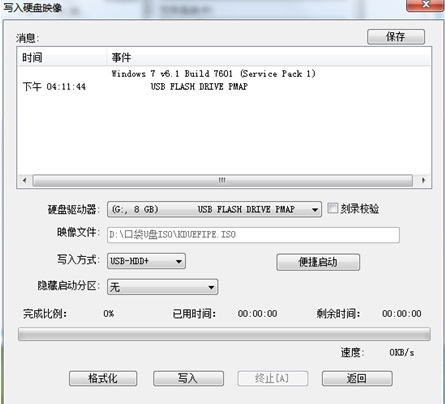
6、点击“格式化”按钮,(注意:在格式化之前,最好事先关闭360、腾讯安全管家等之类的杀毒软件。如图3所示:
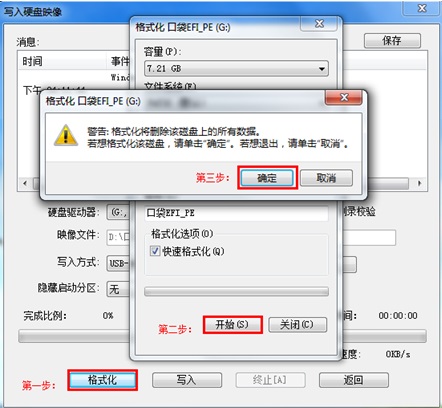
7、格式化成功之后,继续点击“写入”按钮,如图4所示:
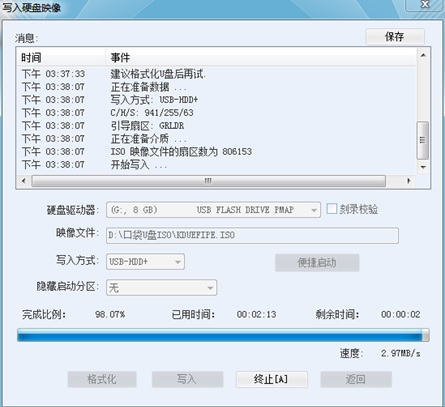
8、写入程序成功后,关闭窗口,我们可以在“计算机”里双击打开U盘盘符,查看里有没有口袋UEFI版的程序,(如何用u盘重装系统就来当客官网查阅相关教程!)如图5和6所示:
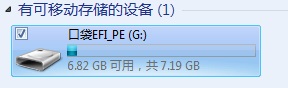
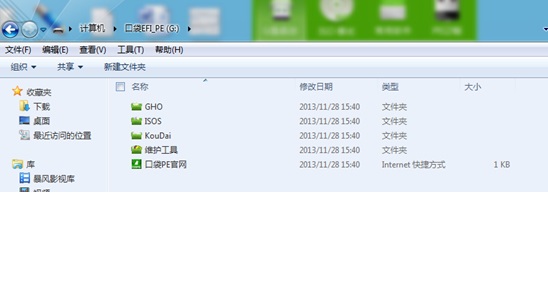
其实制作Win7 U盘启动盘的方法看起来是非常简单的,如果需要进行制作启动盘的网友,就可以来看看小编我这篇文章讲述的制作启动盘方法,觉得不错就收藏起来!希望这篇文章让你们学到了新知识!